مانند سایر پلتفرم های استریم،اسپاتیفای به شما امکان می دهد آهنگ های خود را برای گوش دادن آفلاین دانلود کنید. می توانید از آهنگ های مورد علاقه خود لذت ببرید و کل لیست های پخش را برای گوش دادن در آیفون یا اندروید خود دانلود کنید. اما برخی از کاربران شکایت دارند که اسپاتیفای آهنگ های دانلود شده آنها را در حالی که تلفن آفلاین است پخش نمی کند. اگر میخواهید استفاده از داده تلفن همراه خود را محدود کنید، ممکن است مشکل ایجاد شود. اگر شما هم با همین مشکل مواجه هستید، این مقاله سلام دنیا بهترین راه حل مشکل پلی نشدن آهنگ های دانلود شده در اسپاتیفای در اندروید و آیفون را به اشتراک می گذارد.
رفع مشکل پخش نشدن آهنگ های دانلود شده در اسپاتیفای
1. فعال کردن حالت آفلاین
هر زمان که اتصال اینترنت را در دستگاه تلفن همراه خود خاموش می کنید،اسپاتیفای به طور خودکار حالت آفلاین را فعال می کند. اما اگر اسپاتیفای به صورت آفلاین کار نمی کند، می توانید حالت آفلاین را به صورت دستی در اندروید یا آیفون خود فعال کنید.
حتما بخوانید: اسپاتیفای چیست و آموزش کامل کار با آن
مرحله 1: اسپاتیفای را در آیفون یا تلفن اندرویدی خود باز کنید.
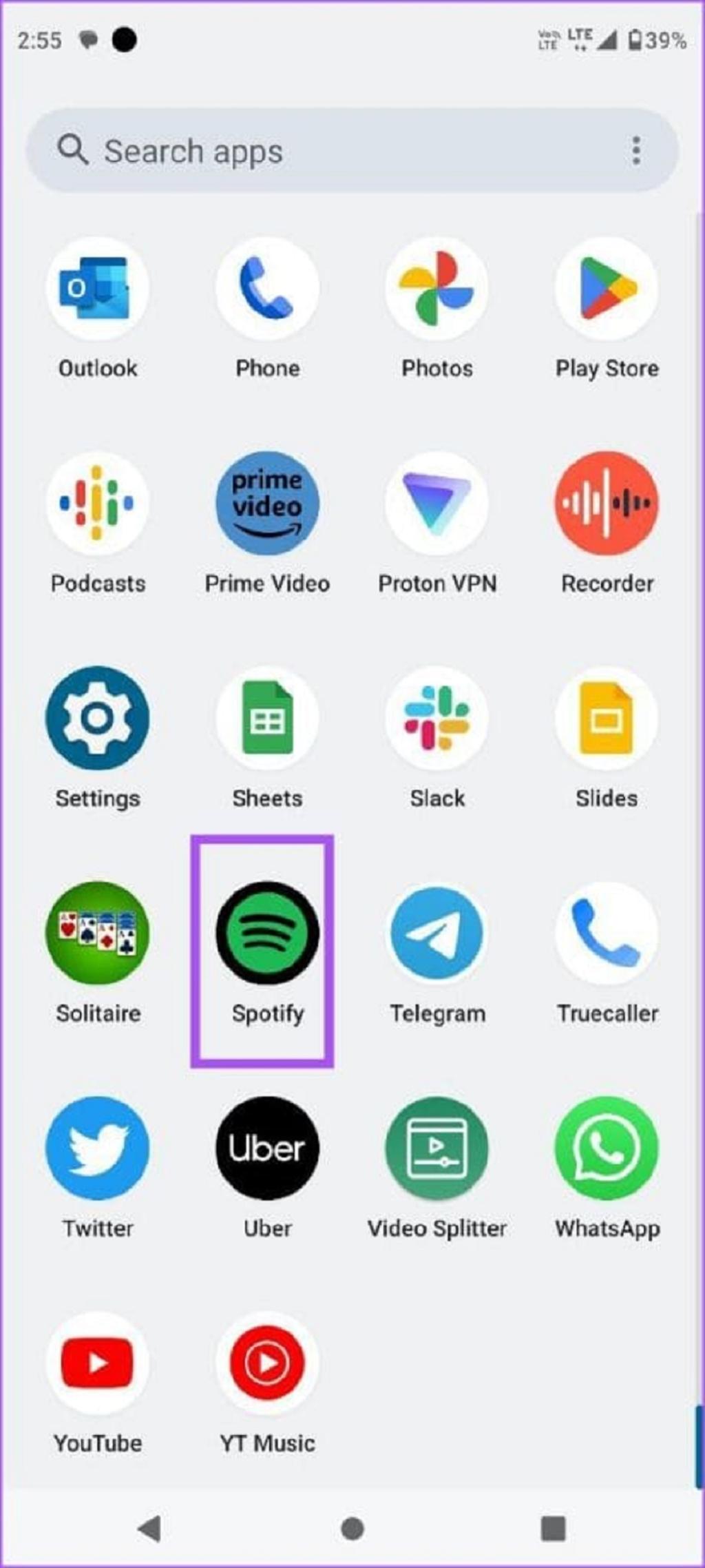
مرحله 2: روی نماد پروفایل خود در گوشه سمت چپ بالا ضربه بزنید و setting& privacy را انتخاب کنید.
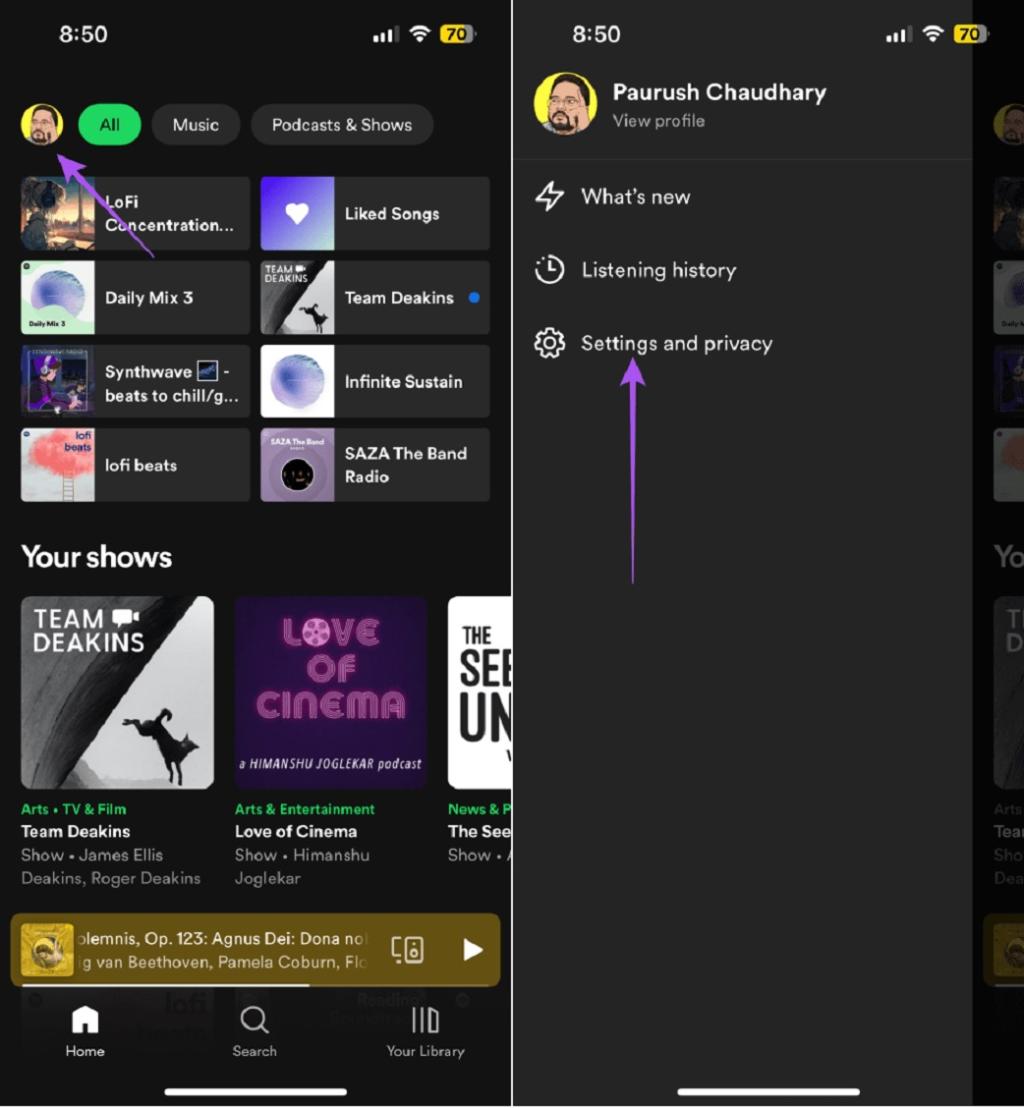
مرحله 3: روی Playback ضربه بزنید و برای فعال کردن آن، روی کلید کنار Offline ضربه بزنید.
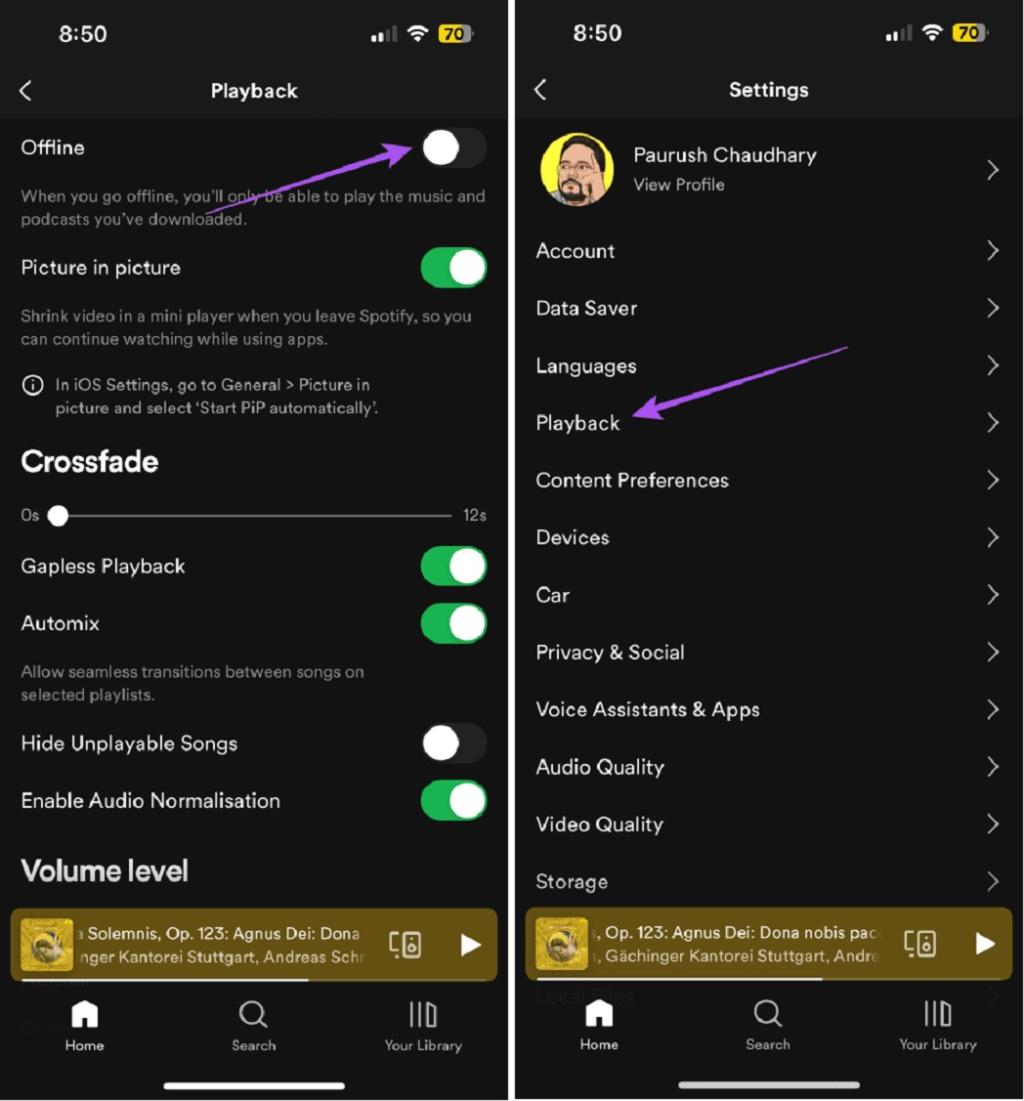
2. بررسی حافظه داخلی گوشی آیفون یا اندروید
اگر نمی توانید از حالت آفلاین در اسپاتیفای استفاده کنید، حافظه داخلی آیفون یا گوشی اندرویدی خود را بررسی کنید. تمام آهنگ ها یا پادکست هایی که دانلود می کنید در حافظه داخلی دستگاه همراه شما ذخیره می شوند. بنابراین، اگر فضای ذخیره سازی شما در حال اتمام است، ممکن است با مشکلاتی در پخش آفلاین مواجه شوید. اسپاتیفای به شما این امکان را می دهد که با ایجاد حافظه پنهان برنامه به موسیقی آفلاین گوش دهید. اما این می تواند منجر به اشغال فضای غیر ضروری برنامه شود.
حتما بخوانید: اتصال اسپاتیفای به گوگل هوم (google home) در اندروید و آیفون
3. فورس کلوز و راه اندازی مجدد اسپاتیفای
اگر هنوز نمیتوانید به موسیقی دانلود شده خود گوش دهید، میتوانید از برنامه اسپاتیفای خارج شوید و دوباره آن را باز کنید. با این کار برنامه شروعی تازه در آیفون و گوشی اندرویدی شما خواهد داشت.
فورس کلوز و راه اندازی مجدد اسپاتیفای در آیفون
مرحله 1: در صفحه اصلی، انگشت خود را به سمت بالا بکشید و نگه دارید تا پنجره های برنامه پس زمینه ظاهر شوند.
مرحله 2: برای جستجو اسپاتیفای به سمت راست بکشید و برای حذف پنجره برنامه، انگشت خود را به سمت بالا بکشید.
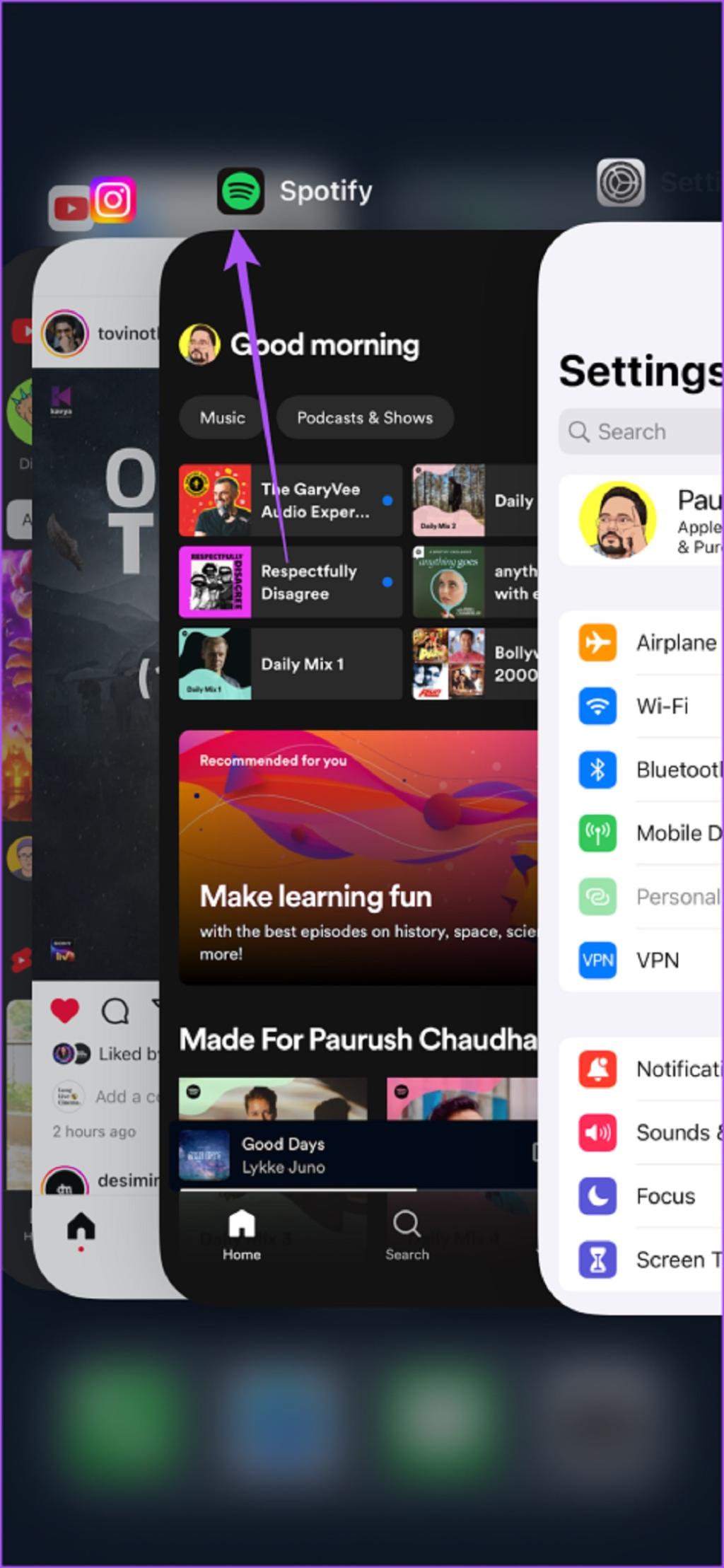
مرحله 3: اسپاتیفای را مجدداً راه اندازی کنید و بررسی کنید که آیا مشکل حل شده است یا خیر.
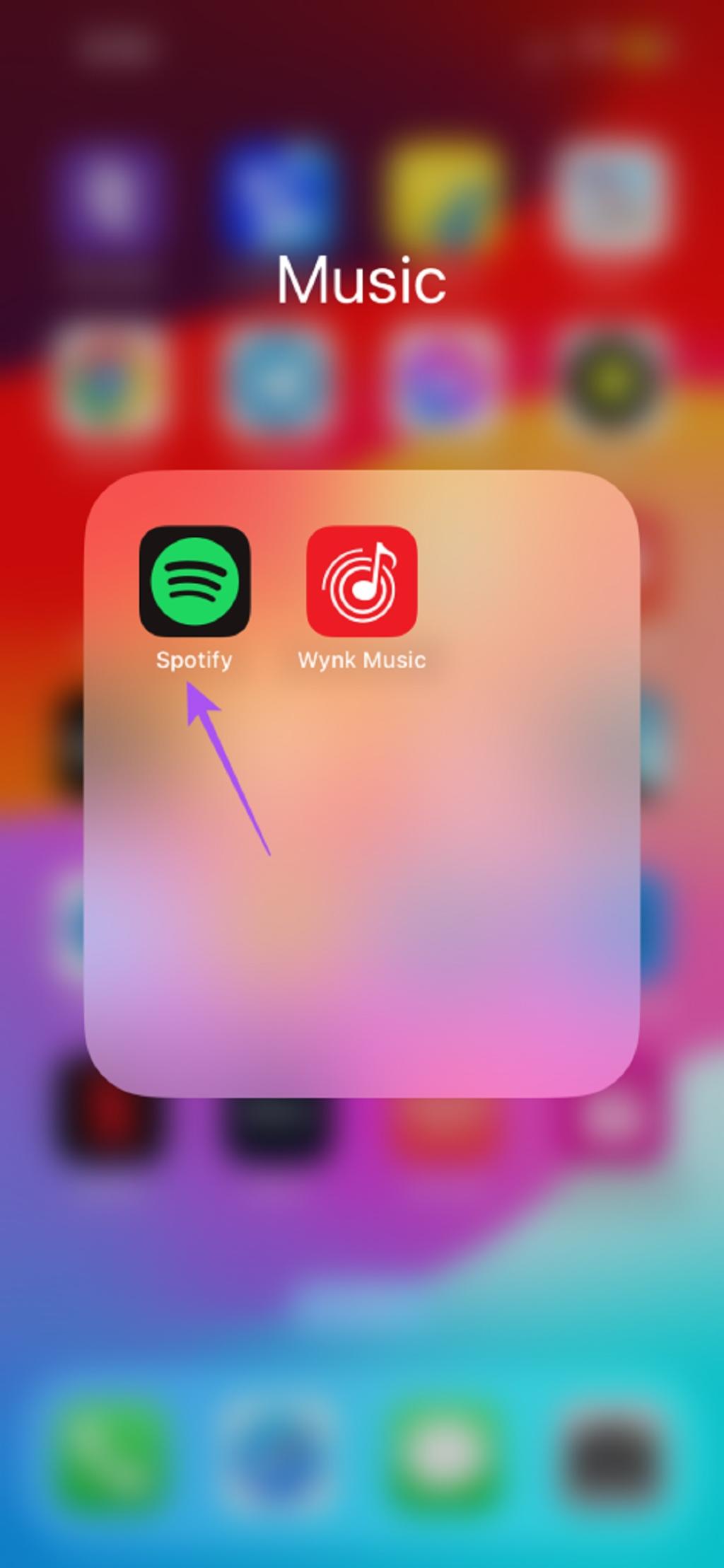
فورس کلوز و راه اندازی مجدد اسپاتیفای در اندروید
مرحله 1: نماد برنامه اسپاتیفای را طولانی فشار دهید و روی App Info ضربه بزنید.
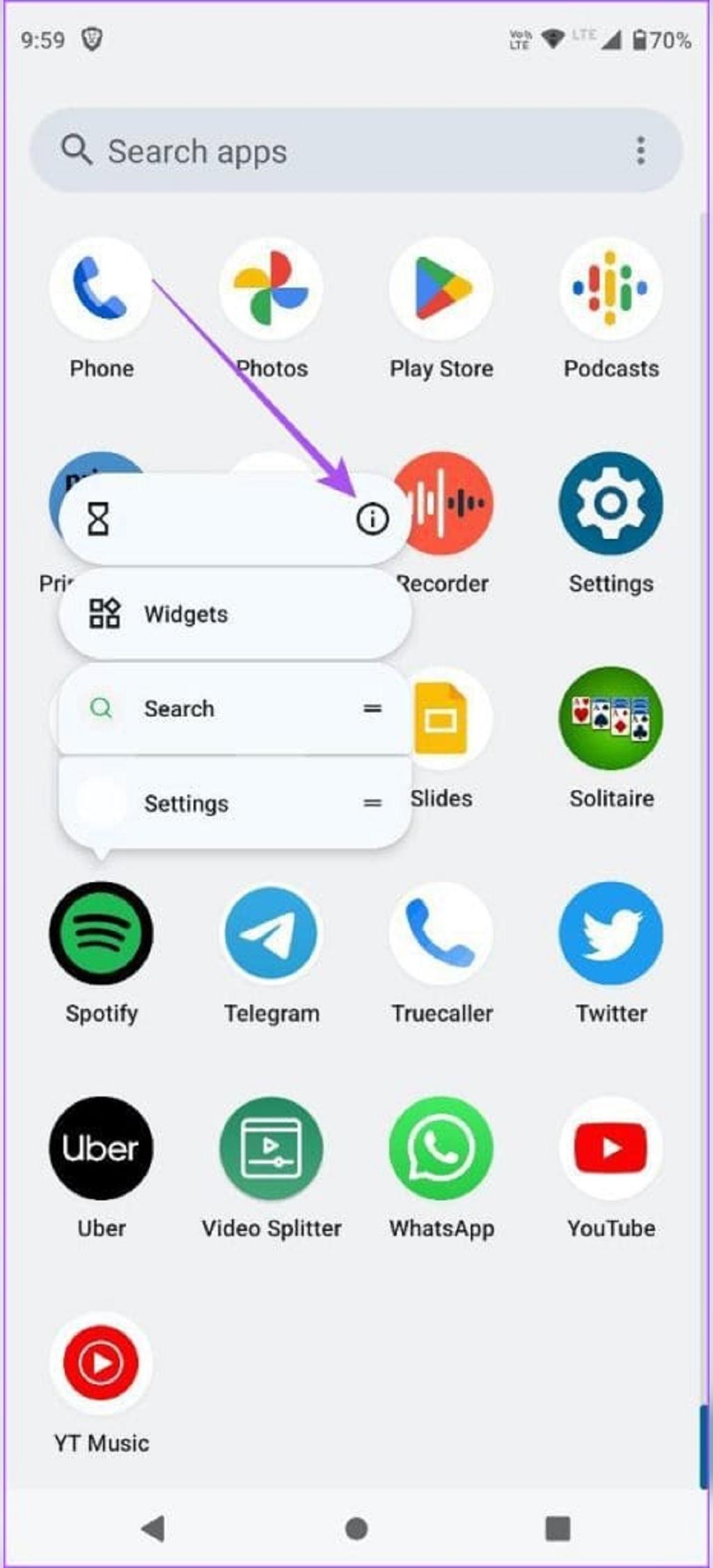
مرحله 2: force stop را انتخاب کنید و برای تایید روی Ok ضربه بزنید.
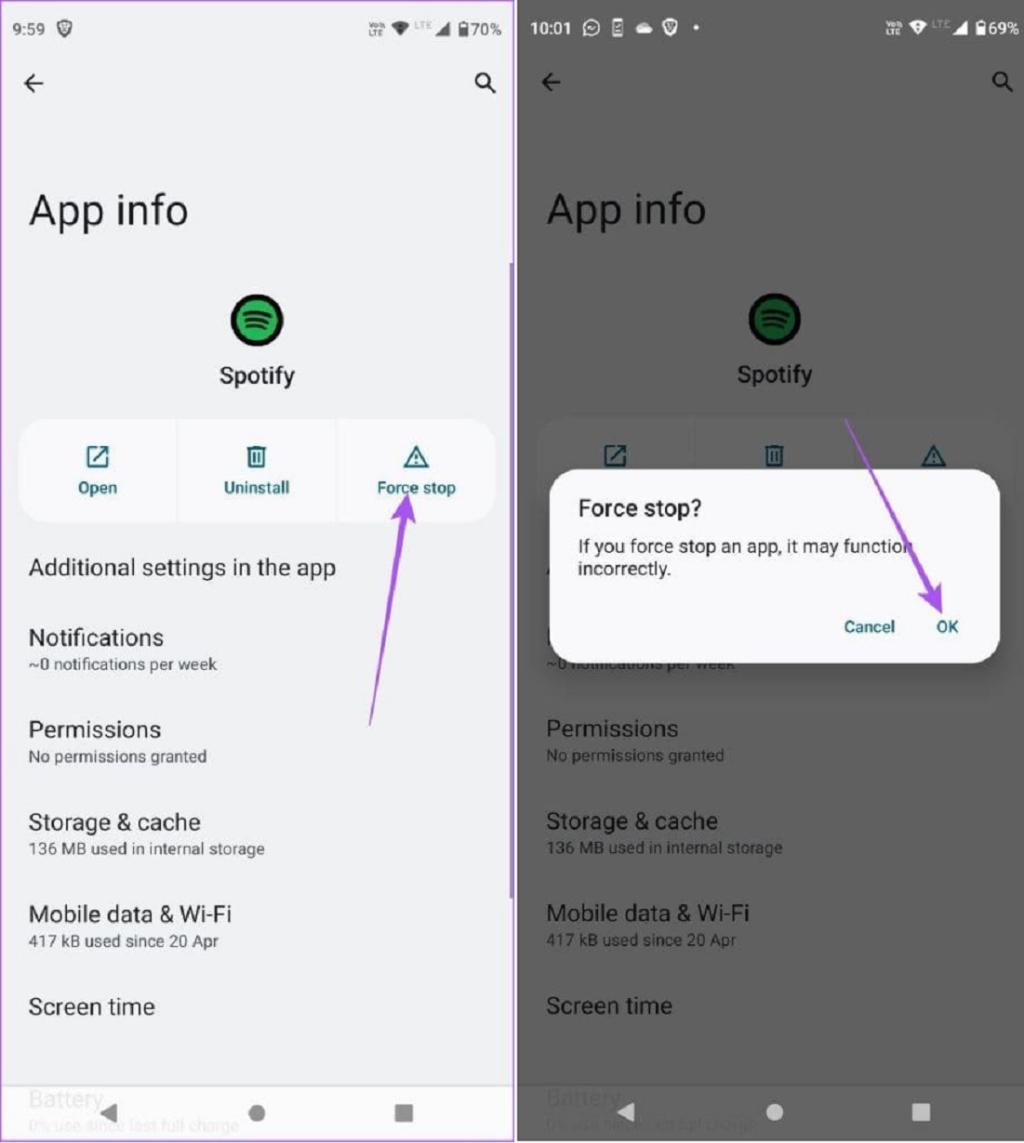
مرحله 3: اطلاعات برنامه را ببندید و اسپاتیفای را مجدداً راه اندازی کنید تا بررسی کنید آیا مشکل حل شده است یا خیر.

4. پاک کردن کش برنامه اسپاتیفای
اگر اسپاتیفای هنوز آهنگ های دانلود شده شما را پخش نمی کند، کش برنامه را پاک کنید. همانطور که در بالا ذکر شد، اسپاتیفای مستعد جمع آوری حافظه پنهان برنامه است، به خصوص برای گوش دادن آفلاین. با این حال، حافظه پنهان برنامه به مرور زمان خراب می شود و می تواند منجر به مشکلاتی مانند این شود. بنابراین، ما پیشنهاد می کنیم کش برنامه اسپاتیفای را پاک کنید.
حتما بخوانید: روش بازیابی پلی لیست حذف شده اسپاتیفای
5. دانلود مجدد آهنگ در اسپاتیفای
پس از پاک کردن کش برنامه، وارد حساب اسپاتیفای خود شوید و دوباره آهنگ(های) خود را دانلود کنید. حالا باید بتوانید آهنگ های خود را بدون هیچ مشکلی دانلود کنید. اگر یک لیست پخش کامل از آهنگها را دانلود میکنید، پیشنهاد میکنیم برای سریعتر شدن فرآیند دانلود از اینترنت همراه به جای وای فای استفاده کنید.
6. بررسی وضعیت اکانت اسپاتیفای
اگر نمی توانید آهنگ های خود را دانلود کنید، باید به وضعیت اکانت اسپاتیفای خود نگاه کنید. دانلود آهنگ بخشی از استفاده از اشتراک اسپاتیفای است. بنابراین، باید بررسی کنید که آیا پرداخت شما با موفقیت برای حساب شما پردازش شده است یا خیر. برای همین به کامپیوتر نیاز خواهید داشت.
مرحله 1: وب سایت اسپاتیفای را در تب مرورگر رایانه خود باز کنید.
مرحله 2: روی نماد پروفایل خود در گوشه سمت راست بالا کلیک کرده و Account را انتخاب کنید.
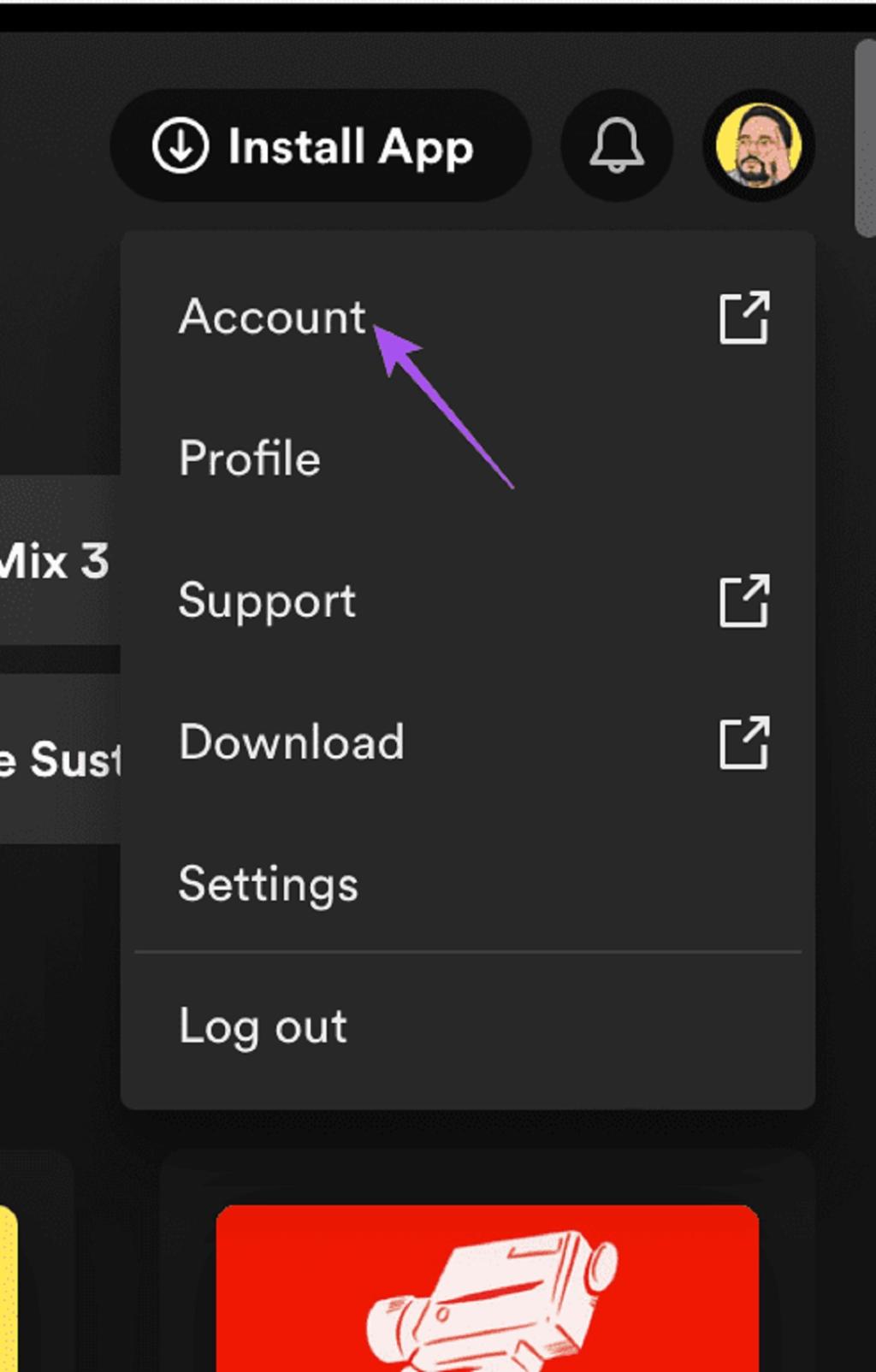
مرحله 3: به پایین بروید و روی Manage Your Plan کلیک کنید.
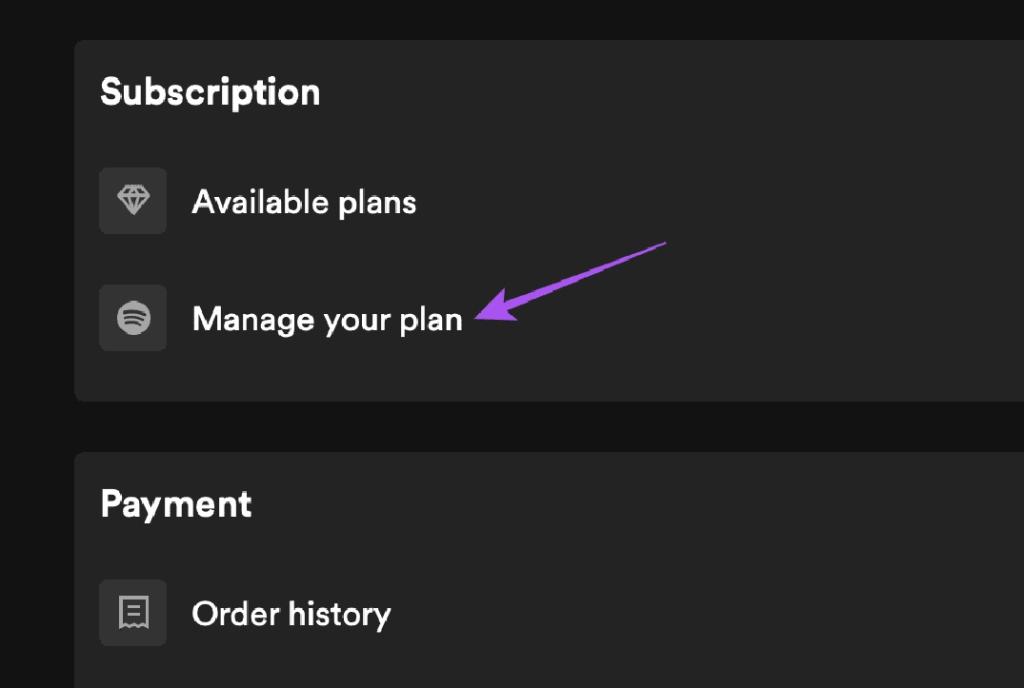
مرحله 4: بررسی کنید که آیا اشتراک شما هنوز فعال است یا خیر.
حتما بخوانید: چگونه آهنگ را از پلی لیست اسپاتیفای حذف کنیم
7. به روزرسانی اسپاتیفای
اگر هنوز نمی توانید به آهنگ های آفلاین در اسپاتیفای گوش دهید، بسته به دستگاه خود باید آخرین نسخه برنامه را نصب کنید. با این کار، باگهای موجود در نسخه فعلی که ممکن است باعث این مشکل شده باشند، حذف میشوند.
به روزرسانی اسپاتیفای برای آیفون
به روز رسانی اسپاتیفای برای اندروید
سخن پایانی:
اگر اسپاتیفای آهنگ های دانلود شده شما را پخش نمی کند، این راه حل ها به شما کمک می کند. همچنین میتوانید زمانی که به آهنگهایی گوش میدهید تایمر خواب را در اسپاتیفای تنظیم کنید. تایمر خواب به طور خودکار پخش موسیقی را پس از مدت زمان مشخصی متوقف می کند.
مطالب مرتبط:
افزایش کیفیت صدا و رفع مشکل صدای بد در اسپاتیفای
آموزش کپی کردن لیست پخش اسپاتیفای (Spotify)

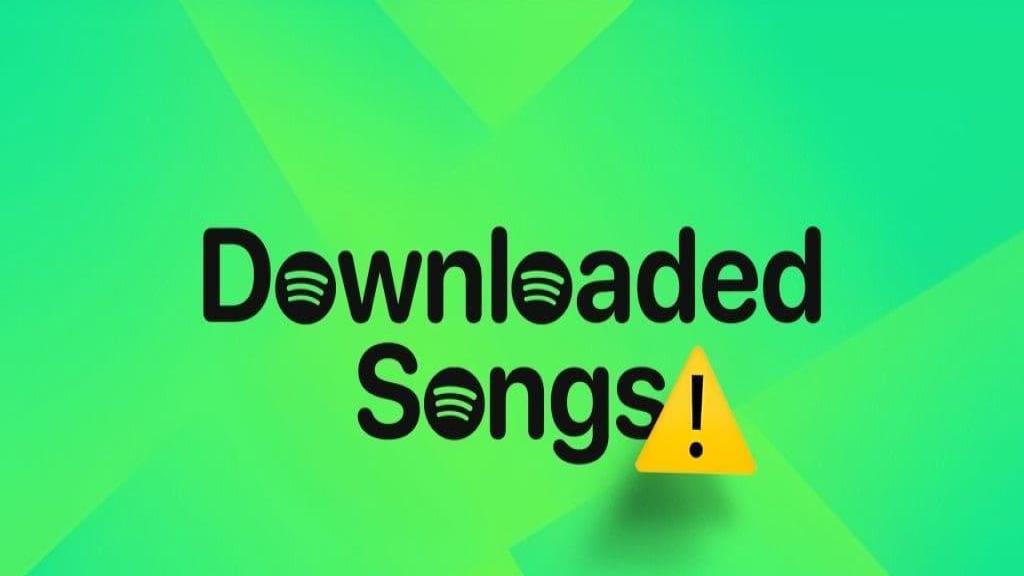
دیدگاه ها